Sie haben wahrscheinlich eine Liste mit Namen in Excel erstellt und möchten dies jetzt tun alphabetisieren Sie es, indem Sie alle Namen von Z bis A ordnen (oder umgekehrt) oder Sie haben sich entschieden, alle Filme oder Bücher in einer Excel-Tabelle zu katalogisieren und möchten alle Namen alphabetisch ordnen, dann habe ich gute Nachrichten für Sie.
Sie haben es vielleicht noch nicht bemerkt, aber Excel hat eine Funktion, die es tun wird ermöglicht es Ihnen, den Inhalt der ausgewählten Zellen zu organisieren in alphabetischer Reihenfolge, ohne Werte neu eingeben oder Zellen manuell verschieben zu müssen.
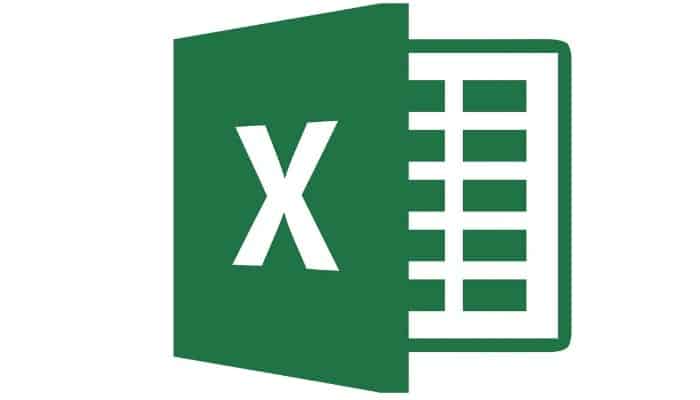
Sie können auch lesen: So ziehen Sie die Quadratwurzel in Excel
So sortieren Sie Zellen alphabetisch in Excel
Hier ist eine Schritt-für-Schritt-Anleitung zum alphabetischen Sortieren in Excel. Für das Selbststudium habe ich die Version 2016 von Excel verwendet, verfügbar für Windows und macOSaber die Anweisungen zum Selbststudium gelten für alle Editionen von Office, die über eine Benutzeroberfläche mit Registerkarten verfügen, d. h. alle Editionen von Office seit 2007.
So alphabetisieren Sie Texte in Excel für PC und Mac
So lernen Sie, wie Sie in Excel alphabetisch sortieren:
- „Programm öffnen“ über das Desktop-Symbol oder über das Menü Start > Alle Programme in Windows und „Erstellen auswählen“ oder öffnen Sie die Tabelle, in der Sie die Texte alphabetisch sortieren möchten;
- In diesem Punkt, „Linke Maustaste gedrückt halten“ und wählen Sie alle Zellen aus, die Sie alphabetisch sortieren möchten;
- Um die Werte einer ganzen Tabellenspalte zu sortieren, „Klicken Sie auf die dieser Spalte zugewiesene Schaltfläche“ (z. B. E) oder klicken Sie auf eine der Zellen in dieser Spalte;
- Klicken Sie auf der Excel-Startseite (in der oberen rechten Ecke, gekennzeichnet durch das AZ-Symbol) auf die Schaltfläche Sortieren und Filtern und „Wählen Sie „Sortieren von AZ“ aus dem angezeigten Menü“ um die Zellen alphabetisch zu sortieren.
Möchten Sie die Spaltenwerte in umgekehrter Reihenfolge von Z nach A sortieren?
Kein Problem. Sie können dies ganz einfach tun, indem Sie in Excel auf die Schaltfläche „Sortieren & Filtern“ klicken und im angezeigten Menü „Z bis A sortieren“ auswählen.
Wenn die Werte, die Sie neu anordnen möchten, Zahlen enthalten
Wenn in Excel die zu sortierenden Werte Zahlen enthalten, Alle Werte als Text übernehmen bevor Sie das obige Verfahren anwenden; Andernfalls können Sie als Zahlen gespeicherte Werte vor als Text gespeicherten Werten anordnen.
Um alle Werte in einer Spalte als Text zu formatieren: Wählen Sie die Spalte auswechseln Sie in Excel zur Registerkarte Start und Text auswählen im Dropdown-Menü Allgemein oben.
Wenn Sie alles außer dem ersten Wert der Spalte neu anordnen möchten
Wenn Sie alles außer dem ersten Wert der Spalte (normalerweise die Kopfzeile) neu anordnen möchten, Wählen Sie die Spalte aus, indem Sie auf ihren Buchstaben klicken (z. B. A), klicken Sie auf den Bestellbutton und Filter aus Excel und wählen Sie im angezeigten Menü Nach Relevanz sortieren aus.
In dem erscheinenden Fenster Aktivieren Sie das Kontrollkästchen Daten mit Kopfzeilenstellen Sie sicher, dass die neue Überschrift der Spalte, die Sie sortieren möchten, und die Option A bis Z für jede Spalte vorhanden sind im Dropdown-Menü Spalte ausgewählt und bestellen, und dann OK klicken damit die Änderungen wirksam werden.
Auch im Fenster Nach Dimension sortieren Sie können die Groß-/Kleinschreibung einstellen (Aktivieren der entsprechenden Funktion im Menü Optionen) und ändern Sie die Sortierkriterien der ausgewählten Werte (z. B. die Zellenfarbe oder die Schriftfarbe) über das Dropdown-Menü Nach Dimension sortieren.
So sortieren Sie Zeilen alphabetisch in Excel
Möchten Sie die Werte alphabetisch nach Zeilen anstatt nach Spalten sortieren? Keine Sorge, das kannst du auch.
- Der erste Schritt ist „Zeile auswählen die die Werte enthält die Sie nachbestellen möchten, indem Sie auf die entsprechende Zahl klicken (z. B. 6);
- Später „Klicken Sie auf den Bestellbutton“ und Filter in Excel und „Wählen Sie Nach Größe sortieren“ im erscheinenden Menü;
- In dem erscheinenden Fenster „Klicken Sie auf die Schaltfläche Optionen“wählen Sie das Auswahlfeld von links nach rechts aus und klicken Sie dann auf OK;
- Dann im Dropdown-Menü Warteschlange, „Wählen Sie die Zeilennummer aus, deren Reihenfolge Sie möchten Veränderung“vergewissern Sie sich, dass A bis Z im Dropdown-Menü Warteschlange ausgewählt ist;
- Nächste, „Klicken Sie auf OK, um die Änderungen zu übernehmen“;
- Wenn Sie die Zeilenwerte natürlich von Z bis A statt von A bis Z sortieren möchten, sollten Sie im Dropdown-Menü Reihenfolge Z bis A auswählen, statt A bis Z.
So sortieren Sie Texte in Excel für Smartphones und Tablets
Wie Sie vielleicht bereits wissen, gibt es Excel auch als App für Smartphones und Tablets. Es ist mit Android, iOS und Windows Phone kompatibel und kann kostenlos auf allen Geräten unter 10,1 Zoll verwendet werden.
An dieser Stelle stellt sich die Frage: Kann man den Text mit Excel für Smartphones und Tablets sortieren? Die Antwort ist ja. Es hat nicht alle zusätzlichen Optionen, die die Desktop-Version der App hat, aber die Antwort ist immer noch ja.
So sortieren Sie die Werte in einer Spalte alphabetisch in Excel für Smartphones:
- „Öffnen Sie die Tabelle, an der Sie arbeiten möchten“wählen Sie die Spalte mit den Werten aus, die Sie neu anordnen möchten (z. B. A);
- Nächste, „Klicken Sie auf das Stiftsymbol“ befindet sich in der oberen rechten Ecke;
- Blättern Sie durch das Menü unten, „Wählen Sie Sortieren und Filtern“;
- Später „Klicken Sie auf Erhöhen oder Verringern“je nachdem, ob Sie die Werte von A bis Z oder von Z bis A umordnen möchten.
Im komprimierten Zustand ist die Benutzeroberfläche von Excel nahezu identisch mit der Desktop-App. Mit anderen Worten, um die Werte einer Spalte in alphabetischer Reihenfolge anzuordnen, Markieren Sie einfach die Spalteklicken Sie auf das AZ-Symbol in der oberen rechten Ecke und wählen Sie im angezeigten Menü Aufsteigend (Reihenfolge von AZ) oder Absteigend (Reihenfolge von ZA) aus.
Wenn Sie einen oder mehrere dieser Schritte nicht verstehen und/oder weitere Informationen zu Sortierwerten in Excel-Tabellen wünschen, finden Sie weitere Informationen unter die offizielle Dokumentation der auf der Microsoft-Website verfügbaren Anwendung.
Sie können auch lesen: So geben Sie das Datum in Excel ein






